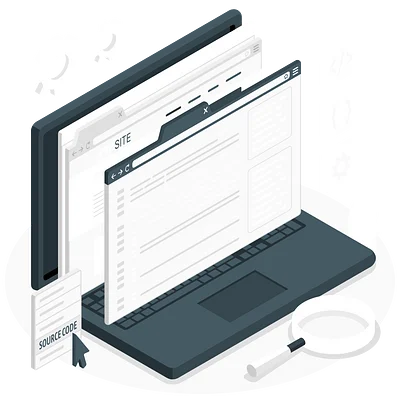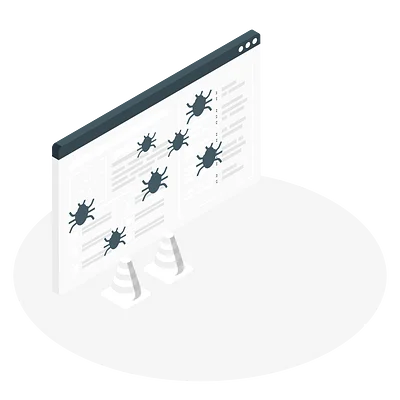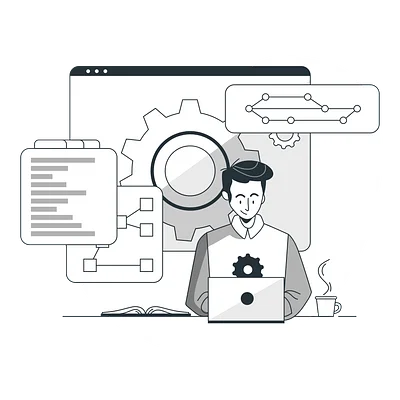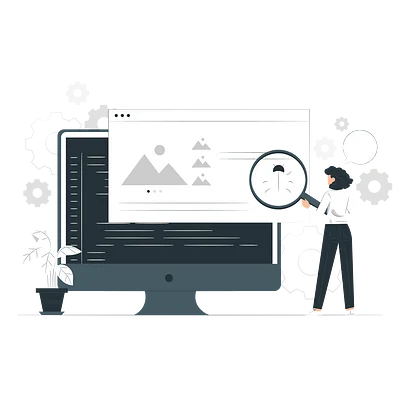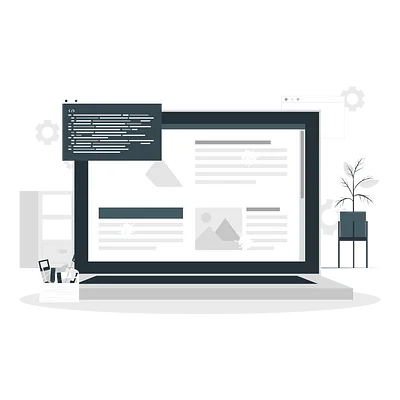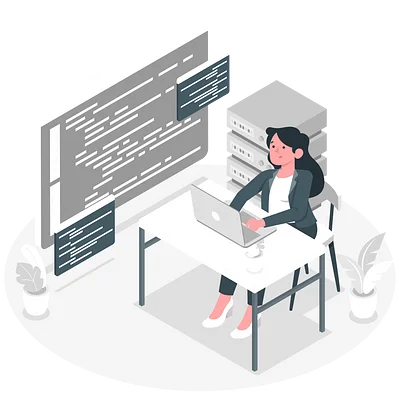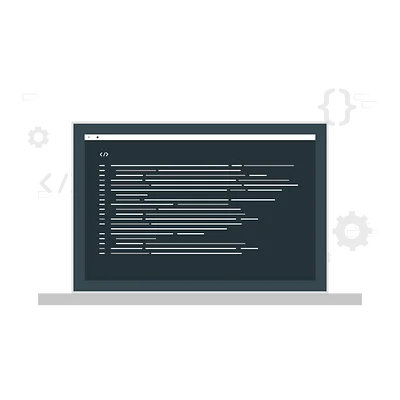Курс «Введение в Git»
Последнее обновление: 30 декабря 2025 г.
Бесплатный курс
Включено в курс
Описание
На этом курсе вы изучите Git — систему управления версиями. Вы узнаете больше о работе с репозиториями и историей изменений файлов. В итоге вы научитесь быстро восстанавливаться после ошибок, изучать историю изменений и вести совместную разработку. Основы Git пригодятся, если вы решите управлять историей исходного кода и работать с удаленными репозиториями на GitHub. Знания из этого курса помогают программистам уверенно работать с кодом проекта как в одиночку, так и большими командами.
Чему вы научитесь
- Вести разработку в соответствии с современными инженерными практиками
- Эффективно управлять исходным кодом, добавлять в общее хранилище, анализировать историю и изменять ее
- Работать с GitHub и участвовать в открытых проектах
Программа
1 | Введение Знакомимся с темой курса и выясняем, почему Git стал универсальным инструментом для практически любого проекта в разработке |
2 | Рабочий процесс Разбираем процесс работы в Git от начала до фиксации результата: учимся создавать репозитории, добавлять в него файлы и делать коммиты |
3 | Интеграция с GitHub Учимся настраивать GitHub, создавать в нем репозитории и клонировать их на свой компьютер |
4 | Рабочая директория Учимся восстанавливать файлы и выясняем, что такое рабочая директория |
5 | Анализ сделанных изменений Учимся анализировать изменения и обсуждаем, почему важно это делать даже в небольших проектах |
6 | Анализ истории изменений Изучаем команды, которые помогают получать разнообразную информацию о прошлых коммитах (log, show, blame, grep) |
7 | Отмена изменений в рабочей директории Учимся возвращать измененные файлы к исходному состоянию и откатывать изменения, которые сделаны в рабочей директории, но еще не попали в коммит |
8 | Отмена коммитов Изучаем команды, которые упрощают отмену или изменение коммита (revert, reset) |
9 | Изменение последнего коммита Разбираемся, как добавлять изменения в текущий коммит, не создавая новый |
10 | Индекс Учимся делать коммит в тех ситуациях, когда в рабочей директории есть исправления, не связанные напрямую с основным изменением |
11 | Перемещение по истории Учимся перемещаться по истории изменений и загружать в рабочую директорию код в том состоянии, в котором он был на момент выполнения любого коммита |
12 | Понимание Git Знакомимся с термином «ветка» и рассматриваем git-репозиторий как множество односвязных списков, состоящих из коммитов |
13 | Игнорирование файлов Обсуждаем, какие файлы стоит добавлять в репозиторий |
14 | Stash Учимся прятать изменения в рабочей директории и восстанавливать их при необходимости |
15 | Открытые проекты Рассказываем, как влиться в разработку открытых проектов, научиться командной работе и прокачать свое портфолио |
Формат обучения
Испытания
1 | Вперёд в прошлое |
2 | Последовательность коммитов |
3 | Объединение коммитов |
4 | Командная работа |
.png)